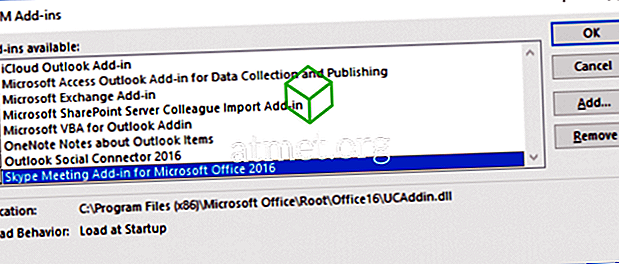Yra daug būdų, kuriais „Excel“ failą galima konvertuoti į PDF formatą, ir yra keletas priežasčių, kodėl jums gali tekti atlikti konversiją. Vienas iš svarbiausių yra tai, kad sunkiau atidaryti ir skaityti skaičiuoklės programą kompiuteriuose, mobiliuosiuose telefonuose ir planšetiniuose kompiuteriuose, kai tai nėra PDF.
Kita priežastis, kodėl kartais reikalinga konversija, yra tai, kad visoms „Excel“ rinkmenoms reikia tam tikros programos, kurią reikia perskaityti ir redaguoti. Dėl to sunku bendrinti „Excel“ dokumentą su tais, kurie neturi programinės įrangos, reikalingos „Excel“ failui atidaryti.
PDF diegimas telefone, planšetiniame kompiuteryje ar kituose mobiliuosiuose įrenginiuose, norint atsisiųsti Excel dokumentus, leidžia lengvai atidaryti ir perskaityti failą be skaičiuoklės peržiūros programos ar skaičiuoklės redaktoriaus.
Norint dirbti su „Excel“ dokumentu, reikia įdiegti „Excel“ jūsų kompiuteryje. Jei kompiuteryje įdiegėte „Excel“, galite konvertuoti XLS į PDF arba XLSX galite konvertuoti į PDF.
Tai darote taip:
1. Spustelėkite ir atidarykite meniu File> Export.
2. Kitas žingsnis yra pažymėti parinktį Sukurti PDF / PS.
3. Pasirinkite PDF (* .pdf). Pasirinkus šią parinktį, galėsite atlikti XPS failą. (Yra dar vienas paprastas ir greitesnis būdas atlikti šią konversiją. Galite keisti kai kurias išplėstines parinktis. Paspauskite „Publikuoti kaip PDF arba XPS“, tada spustelėkite Parinktys. arba eksportuoja visus darbalapius ir tt)
4. Pasirinkite Skelbti. Tai leis jums išsaugoti „Excel“ failą į PDF formatą.
Jei naudojate „Mac“ kompiuterį, „Excel“ failo konvertavimo į PDF formatą procesas gali būti atliekamas meniu „Išsaugoti kaip“:
1. Spustelėkite arba bakstelėkite failą. Pasirinkite Išsaugoti kaip. Tai bus iššokantis langas, skirtas „Excel“ dokumentui išsaugoti.
2. Prie failo formato pasirinkite PDF. Ši parinktis bus šio lango apačioje. Jūs turite galimybę konvertuoti vieną darbo lapą arba konvertuoti visą darbo knygą (ty galite konvertuoti visus darbalapius.
3. Spustelėkite Išsaugoti. Tai baigs konversijos procesą.
„Excel“ darbalapį taip pat galima konvertuoti į PDF formatą per PDF konverterį. novaPDF yra PDF konverteris, kuris padeda kurti ir konvertuoti failus PDF formatu. Tai dar vienas būdas, kuriuo konvertuojant galima atlikti kelis paprastus veiksmus. Norėdami naudoti PDF konverterį:
1. Pirmiausia atsisiųskite novaPDF. Tai lengva ir ją palaiko visa „Windows“ šeima.
2. Failo lange spustelėkite Spausdinti.
3. Spausdinimo skiltyje iš pateikto parinkčių sąrašo pasirinkite novaPDF.
4. Prieš kuriant PDF failą, būtina koreguoti novaPDF nustatymus. Tai galima padaryti naudodami spausdintuvo ypatybių nuorodą.
5. Skyriuje „Nustatymai“ galite pasirinkti spausdinti darbalapius.

Privalumai ir trūkumai naudojant „Excel“
Apskritai, nėra jokių trūkumų žinoti, ką turi pasiūlyti „Excel“, ir sutelkiant dėmesį tik į vieną variantą gali pažeisti kiti įgūdžiai ir sprendimai. Daugiau galimybių yra geriausias dalykas, nes turėtumėte žinoti tiek trumpą kelią, tiek ilgą kelią, taip pat visas savybes, su kuriomis susiduriate.
Privalumai- Greitas
- Lengva
- Intuityvus
- Padidinti našumą
Minusai
- Reikia visos klaviatūros
- Išplėstinės funkcijos nėra aiškios
- Turi kai kuriuos importuojančius klausimus
Be to, galite įsigyti „Excel 2016“ Bibliją iš „Amazon“ ir sužinoti dar daugiau funkcijų, kurios yra galimos naudojant šią „MS Office“ programą.